Oculus Quest 2: Wired & Wireless’ta Steam Games Nasıl Oynanır: Oculus Quest 2’de Steam VR oyunları nasıl oynanır?
Oculus Quest 2’de Steam VR oyunları nasıl oynanır
Bilgisayarınızda Steam VR oyunlarını oynamak için bir Oculus Quest 2 kullanılabilir. . Bu wikihow, bir Oculus Quest 2 kulaklıkta buhar oyunları nasıl kuracağınızı ve oynayacağınızı gösterecek.
Oculus Quest 2’de Steam oyunları oynamak için basit rehber
Bu makale Wikihow personel yazarı Rain Kengly tarafından birlikte yazıldı. Rain Kengly bir wikihow teknoloji yazarıdır. . San Francisco Eyalet Üniversitesi’nden Sinema’da BA ile yağmur mezun oldu.
Bilgisayarınızda Steam VR oyunlarını oynamak için bir Oculus Quest 2 kullanılabilir. Bunu kablolu bir bağlantı ile veya hava bağlantısını kullanarak kablosuz olarak yapabilirsiniz; Oyunların düzgün çalışabilmesi için bilgisayarınızın gereksinimleri karşıladığından emin olmanız gerekir. Bu wikihow, bir Oculus Quest 2 kulaklıkta buhar oyunları nasıl kuracağınızı ve oynayacağınızı gösterecek.
Bilmeniz Gerekenler
- Oculus uygulamasını, Steam ve Steam VR’yi Windows 10 veya 11 bilgisayarınızdan indirin.
- Kablolu için kulaklık setinizi ve PC’nizi bağlayın. Oculus’ta Steamvr’ı başlatın ve bir oyun seçin.
- Kablosuz, Oculus Kulaklığı’ndaki açık ayarlar için. Hava bağlantısında geçiş yapın, Oculus hava bağlantısını seçin ve bilgisayarınızı seçin.
PC’nizi hazırlamak
- : Windows 10 veya 11. Bu macOS üzerinde işe yaramayacak.
- İşlemci: Intel i5-4590 veya üstü veya Amd ryzen 5 1500 x veya üstü.
- Grafikler: NVIDIA GTX ve AMD 400 ve üstü
- Hafıza: 8GB RAM veya üstü
- İnternet: 5 GHz Wi-Fi veya Ethernet bağlantısı
- Bilgisayarınıza zaten Steam ve VR uyumlu herhangi bir oyuna sahip olmalısınız. .
Steamvr’ı indir. Bunu Steam Kütüphanesinde bulabilirsiniz. “Steamvr” i arayın ve bilgisayarınıza indirin.
Kablosuz bağlantı kullanma
Oculus uygulamasını bilgisayarınızda açın. Oculus’unuzu hava bağlantısı üzerinden bağlarken bu açık olmalıdır. [1] x araştırma kaynağı
Oculus kulaklığı takın ve Ayarlar . Bu, uygulamalar penceresinin sol üst köşesinde olacak.
Baştan çıkarmak Hava bağlantısı . Bu olacak Özellikler sekme.
Seçme Devam etmek . Bir menü ile yeni bir pencere açılacak.
Seçme Oculus hava bağlantısı . Bu pencerenin sağ tarafındaki kare.
- Bu bağlanması biraz zaman alacak. Olduğunda, hem bilgisayarınızda hem de kulaklık setinizde bir kod göreceksiniz.
- Oculus kulaklığınız artık bilgisayarınıza bağlı.
- Bilgisayarınız aracılığıyla gerekli programları açmak için Oculus’u kullanmanız gerekecek.
Oculus’ta steamvr bulun ve seçin . Steamvr tamamen yeni bir arka planla açılacak. Pencere buhar kütüphanenizi gösterecek.
- Oyun Oculus kulaklığınızda başlayacak. En iyi, sürükleyici deneyim için, oynarken kulaklık kullanın.
Kablolu bağlantı kullanma
Oculus Quest 2’yi açın ve bağlayın. Kulaklık setinizi bilgisayarınıza bağlamak için uzun bir USB-C kullanın.
Oculus uygulamasını başlatın. Sol panelde bir sekme listesi göreceksiniz.
Tıklamak Cihazlar . Bu aşağıda olacak Olaylar.
Tıklamak Kulaklık ekle . Bu ekranın altında.
- Tıklamanız gerekebilir Devam etmek Bağlanmayı bitirmek için birkaç kez.
- .
Oculus’ta steamvr bulun ve seçin Öğle yemeği . Steamvr tamamen yeni bir arka planla açılacak. Pencere buhar kütüphanenizi gösterecek.
- Oyun Oculus kulaklığınızda başlayacak. En iyi, sürükleyici deneyim için, oynarken kulaklık kullanın.
Uzman Soru -Cevap
Bu soru cevaplandığında mesaj almak için e -posta adresinizi ekleyin.
İpuçları
!
Bunları da beğenebilirsin
Küçük simyada bir şeyler yap
AV, HDMI, Bileşen + Daha Fazlası Kullanarak Wii’yi Akıllı TV’ye bağlamak
Bloons TD6 Nasıl Usta Yapılır: Nihai Strateji Kılavuzu
Küçük Simya 1 ve 2’de yaşam yaratma rehberi (artı eğlenceli sırlar)
Pokemon Go’da Daha Fazla Pokeball Nasıl Alınır: Hepsini bu ipuçlarıyla yakala
İntikamcı Güneş Tanrısını Alın: Gereksinimler ve Kurbanlar
Oculus Quest 2’de Phasmophobia VR nasıl oynanır: Kolay Rehber
Arka planda indirme oyunlarını alın (Xbox kapalıyken)
NPC sosyal medyada ne anlama geliyor??
Oculus Quest 2 sürüklenirse hızlı + kolay düzeltmeler
Oculus Quest 2’de Steam VR oyunları nasıl oynanır?
Şimdi Meta Quest 2 olarak yeniden markalanan Oculus Quest 2, bağımsız bir VR kulaklıktır. Kulaklıkta VR oyunları oynamak oldukça basit, ancak bir PC için çok kolay değil. İşte Oculus Quest 2’de Steam VR Oyunları Nasıl Oynanır.
Kulaklık, oyun bilgisayarı olan veya olmayan VR oyunlarını çalıştırabilir. Ancak, kullanıcılar yarı ömürlü Alyx gibi kulaklıklarda ağır hizmet tipi VR oyunları oynayamaz. Kullanıcılar, Oculus Quest 2’yi bir PC’ye bağladıktan sonra tüm Steam VR kitaplığına erişebilir.
Quest 2 kulaklıkta Steam VR oyunlarını oynamanın iki yolu vardır: USB Kablosu ve Hava Bağlantısı (Kablosuz). Ancak, hızlı bir 5G bağlantınız olsa bile bir gecikme fark edebilirsiniz. Ayrıca bir bilgisayar toplantısı görevi 2’nin asgari sistem gereksinimlerine de ihtiyacınız olacak.
- İşlemci: Intel I5-4590 / AMD Ryzen 5 1500x veya daha iyi.
- GPU: Nvidia GeForce GTX 1070 veya AMD 500 Serisi ve daha yüksek.
- Hafıza: 8GB.
- İşletim Sistemi: Microsoft Windows 10.
Oculus Quest 2’de Steam VR oyunları oynayın
USB-C kablosu
2. Bir USB-C kablosu (bir USB 3.0 Kablo tercih edilir).
3. Görev masaüstü uygulamasını açın, Cihazlar, ve seç Kulaklık ekle.
4. Seçme Görev 2 ve Seç Bağlantı (kablo).
5. Masaüstünüz kulaklığınızda görünecek, bu nedenle Steam VR’yi açın.
6. Artık Oculus Quest 2’de Steam VR oyunlarını oynayabilirsiniz.
Hava Bağlantısı (Kablosuz)
1. Steam VR ve Quest PC uygulaması.
2. Görev 2’nizi koyun ve Ayarlar menüsüne gidin.
Not: PC’nizin ve kulaklığınızın aynı Wi-Fi’ye bağlı olduğundan emin olun.
3. Gidip gelmek Ayarlar>Deneysel özellikler ve etkinleştir Hava bağlantısı.
4. Hızlı Ayarlar menüsünden ve hava bağlantısını seçin.
5. Bilgisayarınıza bağlanın ve masaüstünüz kulaklığınızda görünecektir.
6. Oculus Quest 2’de Steam VR oyunlarını oynamak için Steam VR’yi başlatın .
Üçüncü taraf uygulamaları kullanarak Oculus Quest 2’de Steam VR oyunlarını oynayın
Birçok Quest 2 kullanıcısı, sanal masaüstü ve ALVR gibi üçüncü taraf uygulamaları da kullandı. Bu uygulamalar, Air Link bir şey olmadan önce ve daha kararlıdır. .
Quest 2’de oynamak için en iyi VR oyunlarına da göz atabilirsiniz. Biraz tasarruf etmek istiyorsanız, en iyi ücretsiz VR oyunları hakkında bir makalemiz de var.
Nalin, VR, oyun, harika yeni araçlar ve teknoloji endüstrisinin ara sıra trend işlerini kapsayan bir teknoloji yazarıdır. Üniversitede gazeteciliği sürdürmeye başladığından beri teknoloji ve oyun hakkında yazıyor. Ayrıca daha önce The Statesman ve Business Standard gibi basılı organizasyonlarda çalışmıştır. Boş zamanlarında FPS oyunları oynuyor ve sanal gerçekliği araştırıyor.
@Nalinrawat’tan ona ulaşın







































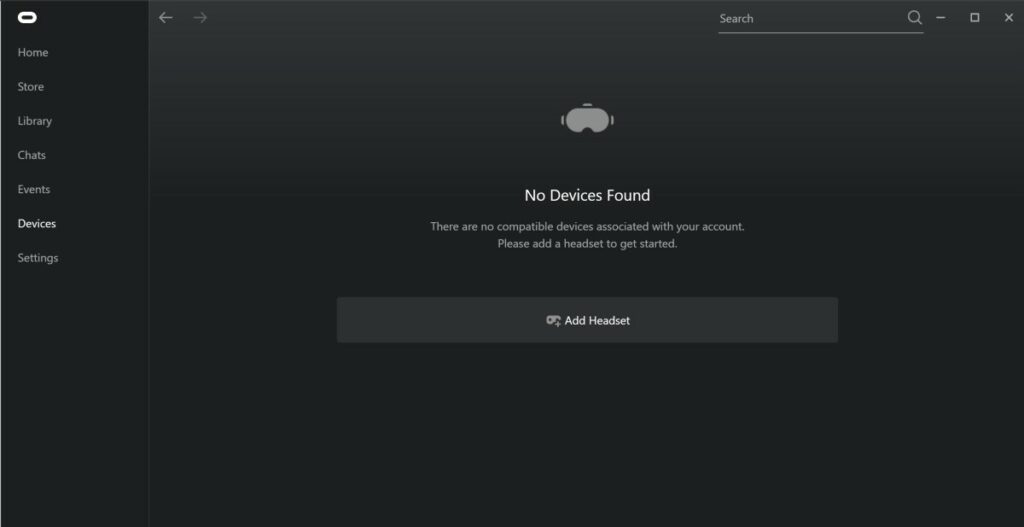
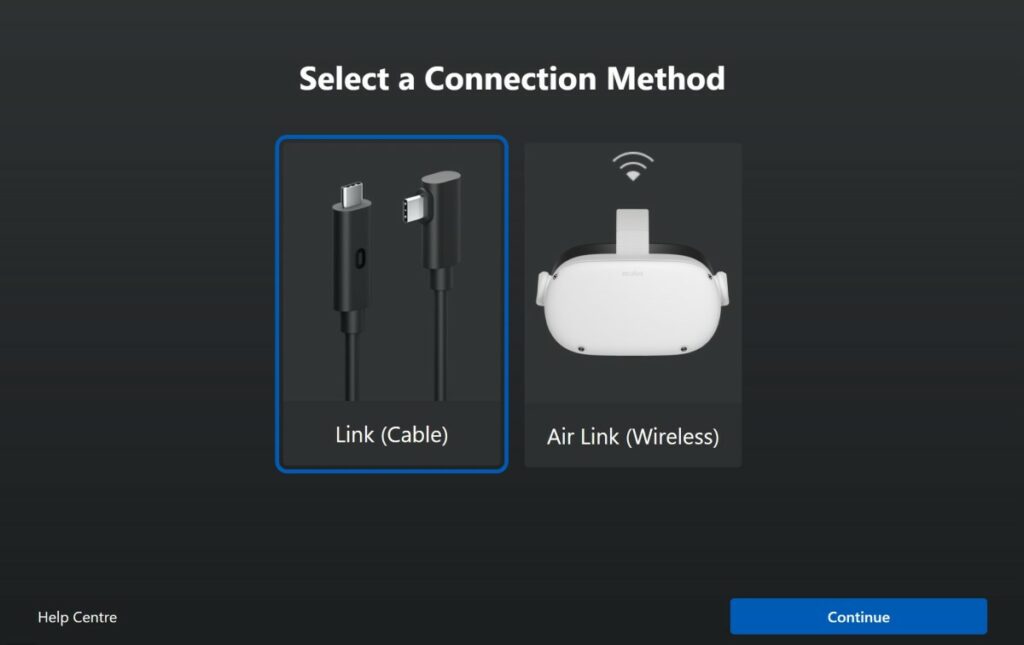
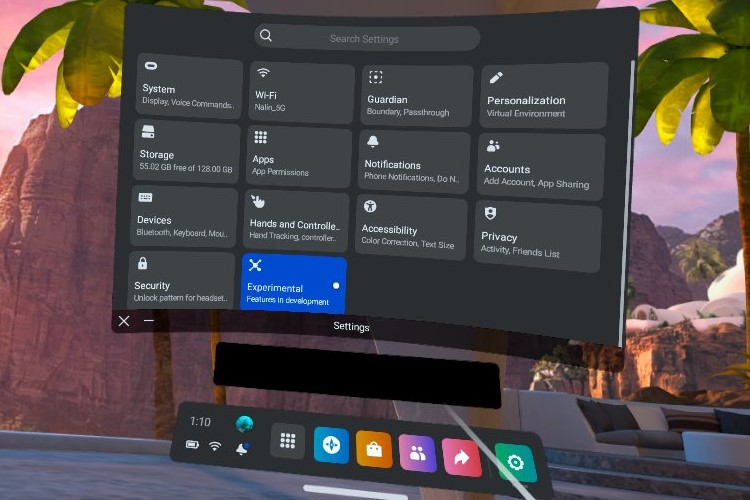
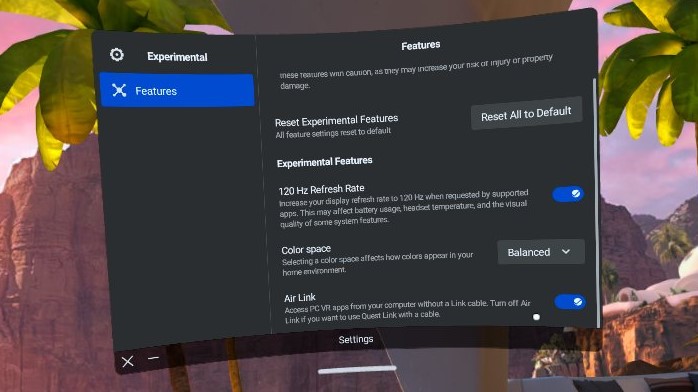
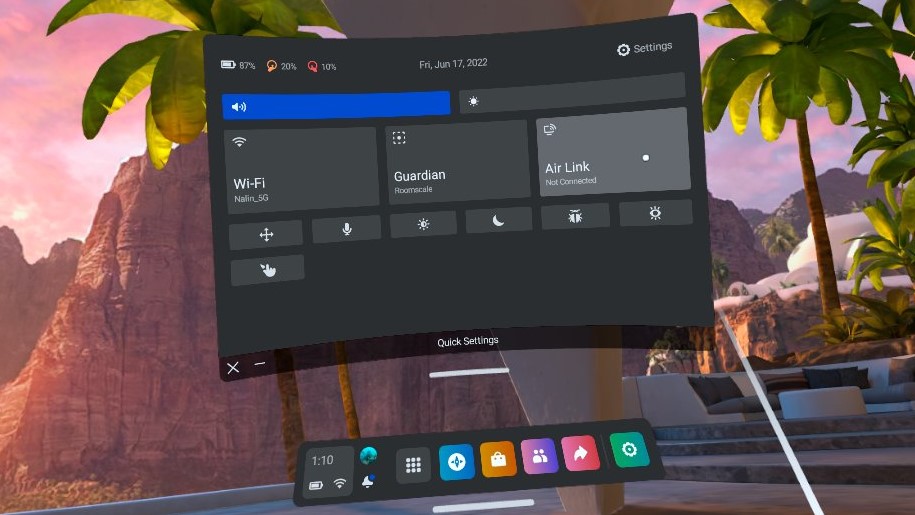
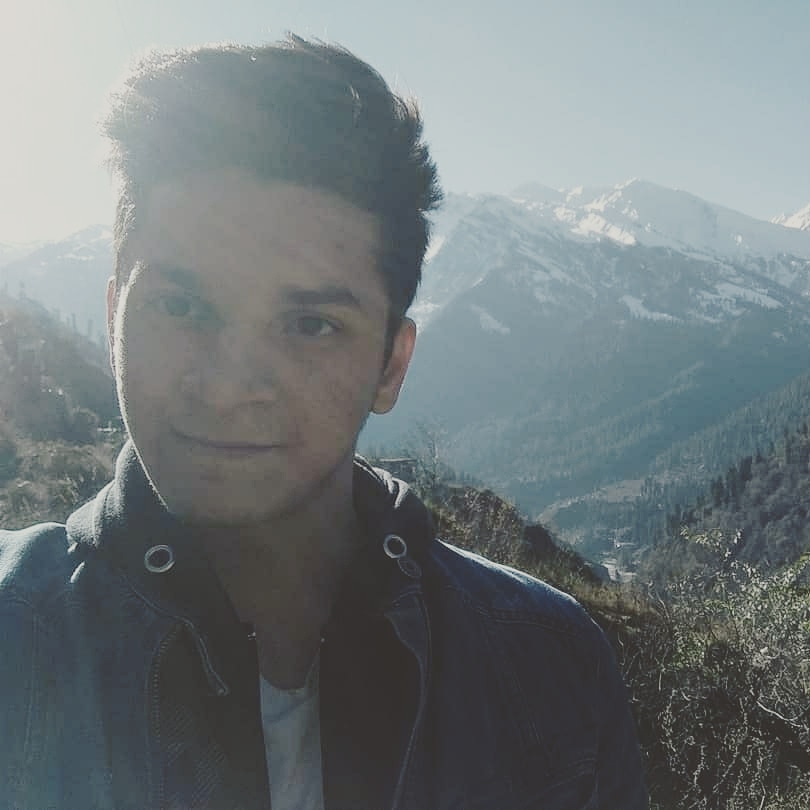
![fortnite-overview-dirt-bike-2dec[1]](https://www.grindforthegreen.com/wp-content/uploads/2023/09/fortnite-overview-dirt-bike-2dec1-65x65.jpg)
![1784750_1[1]](https://www.grindforthegreen.com/wp-content/uploads/2023/09/1784750_11-65x65.jpg)
![aHR0cHM6Ly93d3cuZ2lueC50di91cGxvYWRzMi9Fc2NhcGVfZnJvbV9UYXJrb3YvZXNjYXBlX2Zyb21fVGFya292X2NvdmVyLmpwZw[1]](https://www.grindforthegreen.com/wp-content/uploads/2023/09/ahr0chm6ly93d3cuz2luec50di91cgxvywrzmi9fc2nhcgvfznjvbv9uyxjrb3yvzxnjyxblx2zyb21fvgfya292x2nvdmvylmpwzw1-1024x563-65x65.webp)